0x88ffc009 Error de Microsoft Word: cómo solucionarlo
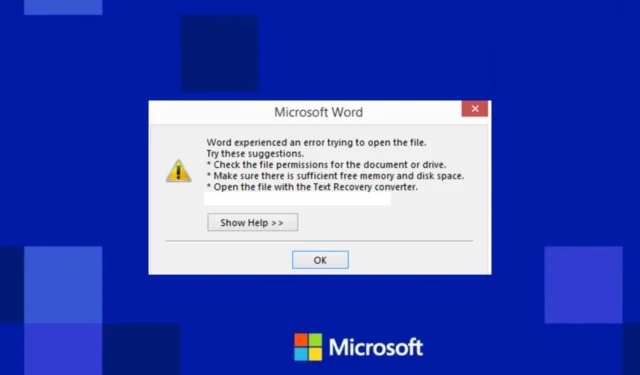
Algunos de nuestros lectores de Windows 10/11 informaron recientemente el código de error 0x88ffc009 de Microsoft Word que encontraron al intentar guardar o acceder a un archivo a través del servidor.
Esto puede ser bastante frustrante, ya que puede obstaculizar su productividad y generar demoras para los usuarios que trabajan regularmente con la aplicación. Si tiene problemas similares, no se preocupe. Este artículo le proporcionará pasos simplificados para solucionar el problema.
¿Qué causa el error 0x88ffc009?
El error de Microsoft Word 0x88ffc009 es un error común que puede ocurrir al usar el software. A continuación se presentan algunas posibles razones detrás del error:
- Problemas de conectividad de red : el error 0x88ffc009 se activa principalmente cuando intenta acceder a algún documento de Word o realiza alguna acción en él que requiere comunicación con un servidor o red y la red no responde.
- Perfil de usuario corrupto : otra posible razón de este error se debe a un perfil de usuario corrupto . Esto puede ser el resultado de actualizaciones fallidas, un directorio de cuenta corrupto o un disco duro dañado. Cree un nuevo perfil de usuario y migre sus datos al nuevo perfil para solucionar el problema.
- Documento dañado: si encuentra el error 0x88ffc009 al abrir un documento específico, es posible que esté dañado. Puede intentar abrir el documento con el mejor software alternativo de Office o restaurar el documento desde una versión anterior.
- Instalación de Office fallida: la instalación fallida o dañada de la aplicación de Office también puede causar el error 0x88ffc009. La solución es reinstalar Microsoft Word.
- Software antivirus en conflicto: el software antivirus a veces puede interferir con la aplicación de Office. Puede deshabilitar su software antivirus temporalmente y ver si el error desaparece.
Ahora que conoce algunas de las posibles razones detrás del mensaje de error de Office 0x88ffc009, procedamos a cómo puede solucionar este problema.
¿Cómo puedo corregir el error de MS Word 0x88ffc009?
Antes de participar en cualquier solución de problemas avanzada o ajustes de configuración, debe considerar realizar las siguientes comprobaciones preliminares:
- Ejecute el solucionador de problemas de la aplicación de Windows para conocer la causa raíz del problema.
- Asegúrate de estar correctamente conectado a Internet.
- Guarde todos los documentos y reinicie su PC.
Una vez que haya confirmado las comprobaciones anteriores y si aún necesita más ayuda, puede explorar las soluciones avanzadas que se proporcionan a continuación.
1. Ejecute el solucionador de problemas de la aplicación de Windows
- Pulse las teclas Windows+ Spara abrir el menú Inicio . Escriba Solucionar problemas en la barra de búsqueda de Windows y presione Enter.
- Elija Otros solucionadores de problemas.
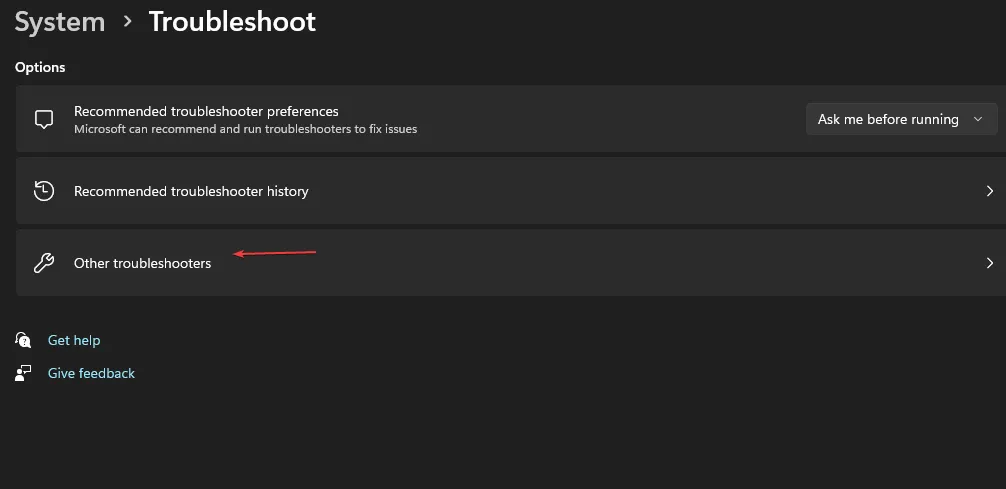
- Busque las aplicaciones de la Tienda Windows en la lista y haga clic en Ejecutar .
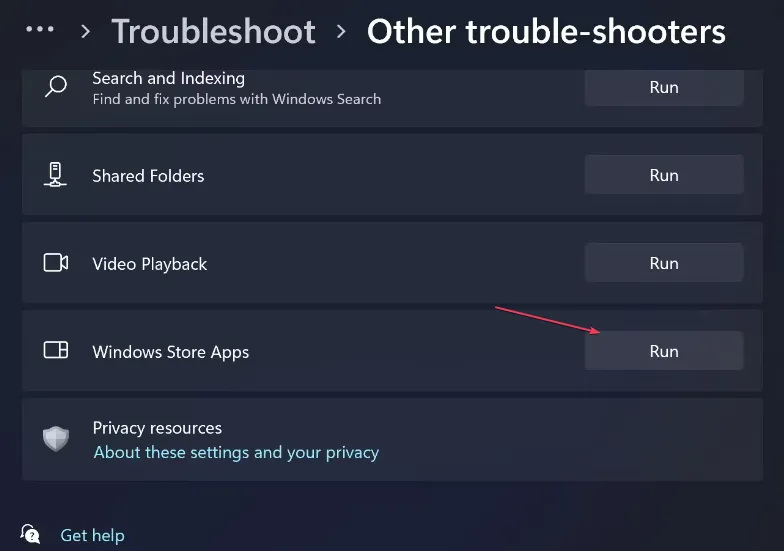
- Espere hasta que finalice el proceso y aplique las correcciones recomendadas.
El solucionador de problemas de la aplicación de Windows le permitirá detectar cuál es el problema. También debe ejecutar un Solucionador de problemas de red para verificar su conexión de red.
2. Reparar la aplicación de Office
- Presiona las teclas Windows+ S, escribe Panel de control en la barra de búsqueda de Windows y presiona Enter.
- Haga clic en Programas y seleccione Programas y características.
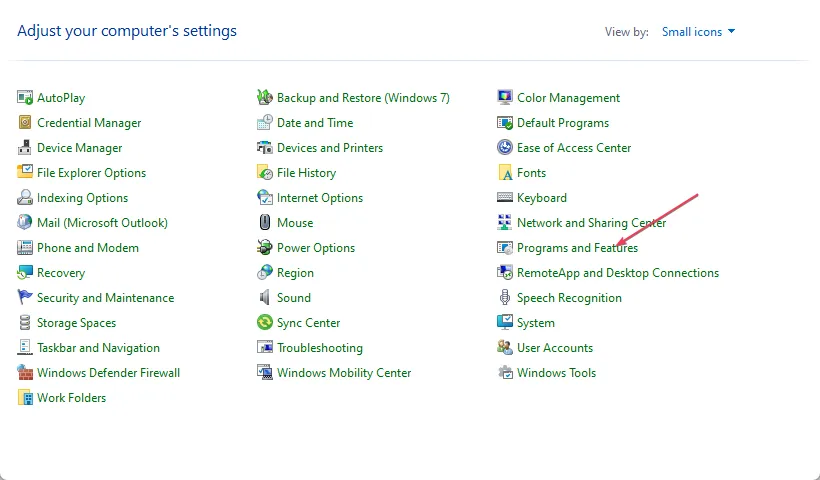
- Seleccione Microsoft Office de la lista de aplicaciones instaladas y haga clic en Cambiar.

- Seleccione Reparación rápida de las opciones, luego haga clic en Aceptar.
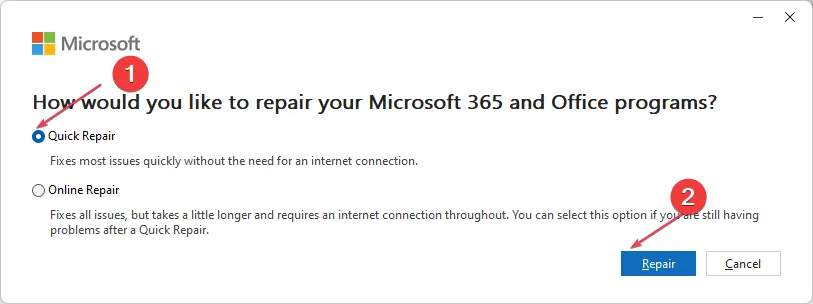
- Haga clic en Reparar en el nuevo mensaje de confirmación.
- Siga las instrucciones en pantalla para completar el proceso.
Cuando repare la aplicación de Office, escaneará la instalación en busca de errores o problemas e intentará solucionarlos automáticamente.
3. Vuelva a instalar la aplicación de Office
- Repita los pasos 1 a 3 y haga clic en el menú de tres puntos en la parte frontal de Microsoft Office.
- Seleccione Desinstalar de las opciones.
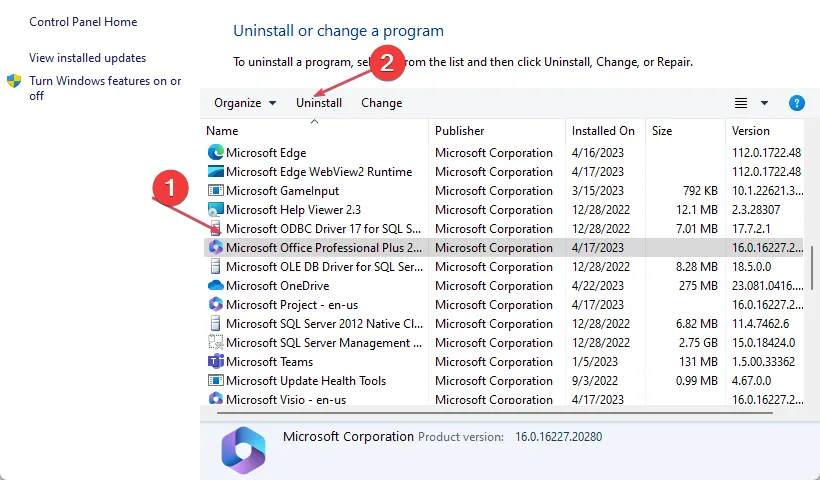
- Siga el asistente de desinstalación y haga clic en Aceptar.
- Reinicie su computadora e instale la última versión de Microsoft Office disponible para Windows.
Si después de intentar los métodos anteriores, nada funciona, la reinstalación de Microsoft Office debería solucionar el error 0x88ffc009 que afecta a la aplicación de Word.
Y eso es todo sobre cómo corregir el código de error 0x88ffc009. Si tiene alguna pregunta y sugerencia, o posiblemente otra solución para este error, no dude en utilizar la sección de comentarios a continuación.



Deja una respuesta